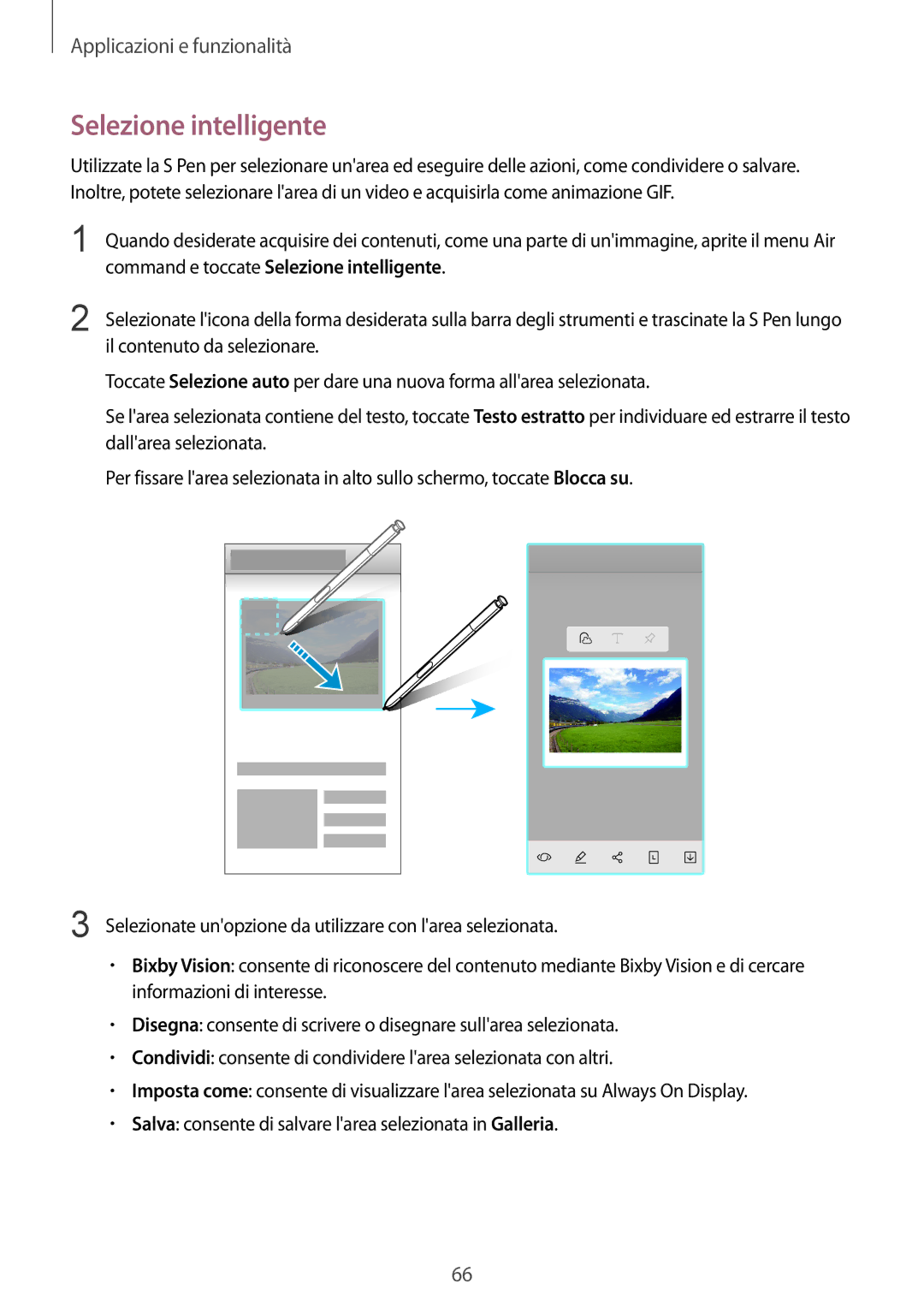Applicazioni e funzionalità
Selezione intelligente
Utilizzate la S Pen per selezionare un'area ed eseguire delle azioni, come condividere o salvare. Inoltre, potete selezionare l'area di un video e acquisirla come animazione GIF.
1 | Quando desiderate acquisire dei contenuti, come una parte di un'immagine, aprite il menu Air |
| command e toccate Selezione intelligente. |
2 | Selezionate l'icona della forma desiderata sulla barra degli strumenti e trascinate la S Pen lungo |
| il contenuto da selezionare. |
Toccate Selezione auto per dare una nuova forma all'area selezionata.
Se l'area selezionata contiene del testo, toccate Testo estratto per individuare ed estrarre il testo dall'area selezionata.
Per fissare l'area selezionata in alto sullo schermo, toccate Blocca su.
3 Selezionate un'opzione da utilizzare con l'area selezionata.
•Bixby Vision: consente di riconoscere del contenuto mediante Bixby Vision e di cercare informazioni di interesse.
•Disegna: consente di scrivere o disegnare sull'area selezionata.
•Condividi: consente di condividere l'area selezionata con altri.
•Imposta come: consente di visualizzare l'area selezionata su Always On Display.
•Salva: consente di salvare l'area selezionata in Galleria.
66